Rengøre PC korrekt – Sådan undgår du overophedning og dårlig ydeevne
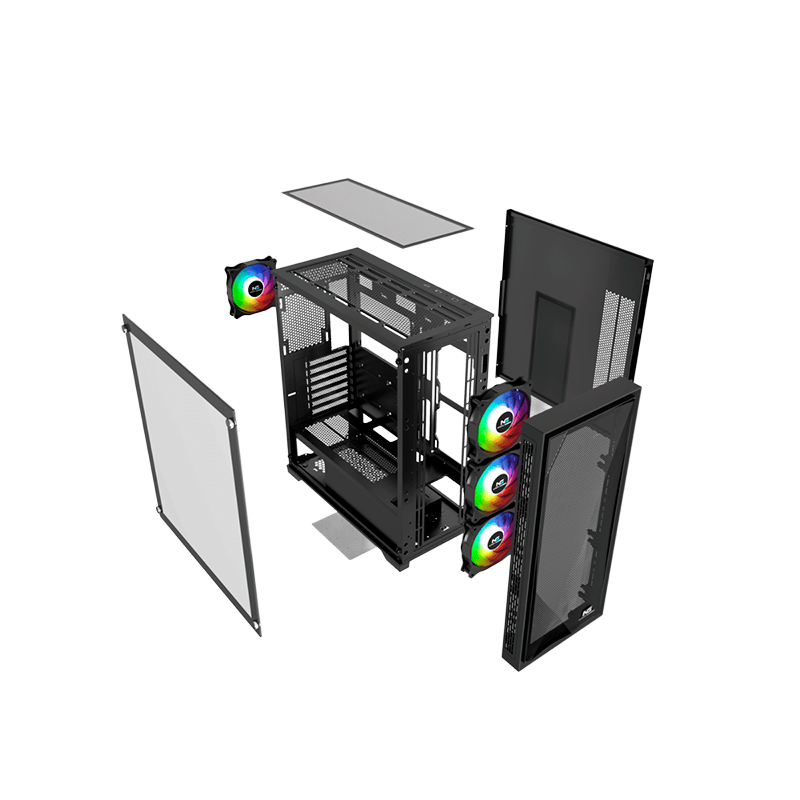
Sådan rengøre du din PC korrekt – og hvorfor det er vigtigt
Vil du lære at rengøre din PC korrekt og undgå overophedning, støj og ustabil ydeevne? Så læs med her. Når du ikke løbende rengør din PC, ophobes støv og snavs på blæsere, køleribber, strømforsyning og andre vitale komponenter. Det blokerer luftstrømmen, øger varmen og får din computer til at arbejde hårdere – ofte med dårligere performance og kortere levetid som konsekvens.
Støv og dårlig ventilation er blandt de største syndere, når en PC larmer unødvendigt, kører langsomt eller bliver ustabil. I værste tilfælde kan det føre til nedbrud eller hardwarefejl. Derfor er det vigtigt, at du ikke kun tænker på ydeevne og opgraderinger, men også på at holde systemet rent.
I denne guide viser vi dig, hvordan du kan rengøre din PC – trin for trin. Fra det rette udstyr og sikker rengøring af indvendige dele til konkrete anbefalinger fra vores teknikere hos Byens IT, der hver uge redder støvdruknede gaming-PC’er og arbejdsstationer. Uanset om du gamer, arbejder hjemmefra eller bare vil forlænge levetiden på din maskine, så er dette en guide, du ikke må springe over.
1. Hvorfor er det vigtigt at holde din PC ren?
At rengøre PC regelmæssigt er en af de mest oversete, men vigtigste vedligeholdelsesopgaver for både gamere og kontorbrugere. Når støv ophobes i din computer, især omkring CPU, GPU og strømforsyning, stiger temperaturen – ofte uden du opdager det, før problemerne opstår.
Støv fungerer som en isolator, der forhindrer effektiv varmeafledning. Det betyder, at dine blæsere skal køre hurtigere og længere, hvilket skaber mere støj og øger slid på komponenterne. Hvis temperaturen bliver for høj, aktiveres thermal throttling – hvilket medfører lavere ydeevne i spil og programmer. I værste tilfælde kan det resultere i nedbrud, pludselige genstarter eller permanente skader på bundkort og strømforsyning.
Derfor er det vigtigt at rengøre din PC indvendigt mindst hver 3. til 6. måned, afhængigt af omgivelserne. Bor du et sted med meget støv, kæledyr eller ryger i nærheden af din computer, bør rengøringen ske hyppigere. Ved at holde din PC ren, sikrer du stabil drift, lavere temperaturer og længere levetid på alle dine komponenter.
2. Hvad skal du bruge for at rengøre din PC effektivt?
For at rengøre din PC korrekt og sikkert, er det vigtigt at bruge de rigtige værktøjer – både for at opnå et godt resultat og for at undgå skader på dine komponenter. Her er, hvad du bør have klar, inden du går i gang:
Trykluft på dåse eller elektrisk håndblæser
Til at fjerne støv fra blæsere, kølere og svært tilgængelige steder som PSU og køleribber. Et must-have, når du vil rengøre din PC grundigt.Mikrofiberklud
Perfekt til at tørre ydersiden af kabinettet uden at ridse overfladen. Undgå køkkenrulle og gamle klude, da de kan efterlade fnug eller ridse finishen.Antistatisk børste eller blød pensel
Bruges til forsigtig rengøring af bundkort, RAM og GPU – ideel til steder, hvor trykluft ikke er nok.Isopropylalkohol (90% eller højere) og vatpinde
Effektiv til at rense termiske overflader og stikforbindelser, især ved udskiftning af kølepasta eller vedligeholdelse af RAM og M.2 SSD’er.Skruetrækker
Nødvendig for at åbne dit kabinet eller fjerne komponenter, hvis du vil foretage en dybdegående rengøring af din PC.Kabelstrips (valgfrit)
Brug dem til at organisere kabler, når du samler PC’en igen. Det giver bedre airflow og gør fremtidig rengøring nemmere.
Vigtigt: Brug aldrig en almindelig støvsuger direkte inde i din PC. Den kan opbygge statisk elektricitet, som kan skade dine komponenter permanent. Brug altid værktøjer, der er beregnet til elektronikrengøring.
Når du har samlet det rigtige udstyr, er du klar til næste skridt i processen med at rengøre din PC professionelt og sikkert.
3. Sådan renser du din PC – trin for trin
Når du skal rengøre din PC korrekt, er det vigtigt at følge en struktureret fremgangsmåde, så du ikke beskadiger komponenterne undervejs. Her får du en praktisk guide til, hvordan du udfører en grundig og sikker rengøring – både indvendigt og udvendigt.
1. Sluk og frakobl din PC helt
Inden du begynder at rengøre din PC, skal du altid sørge for, at computeren er helt slukket og trukket ud af stikkontakten. Hvis du vil være ekstra grundig, kan du også fjerne CMOS-batteriet midlertidigt for at nulstille strømmen.
2. Rens kabinettet og blæserne
Åbn kabinettet forsigtigt og brug trykluft eller en håndblæser til at fjerne støv fra blæsere, luftfiltre og de indvendige overflader. Husk også kabinettets støvfiltre – de opsamler store mængder støv og bør renses regelmæssigt.
Blæserblade og luftindtag kan tørres med en mikrofiberklud eller en antistatisk børste. Er filtrene meget beskidte, kan du skylle dem under koldt vand (lad dem tørre 100% før montering igen).
3. Rens CPU-køleren og GPU’en
Gamle lag støv på CPU-køleren og grafikkortet forhindrer effektiv varmeafledning og øger temperaturen. Brug trykluft til at fjerne støv fra køleribberne og blæserne.
Hvis du ikke har udskiftet kølepastaen i over 1-2 år, så er dette et godt tidspunkt. Fjern den gamle pasta med isopropylalkohol og påfør nyt – en lille dråbe midt på CPU’en er rigeligt.
4. Rens strømforsyningen (PSU)
Strømforsyningen er ofte en støvfælde. Brug trykluft til at rengøre PSU’ens ventilationshuller udefra.
💡 OBS: Åbn aldrig strømforsyningen, medmindre du ved præcis, hvad du laver – der kan være farlige spændinger, selv når den er frakoblet.
5. Rens bundkort og RAM
Støv på bundkortet og RAM-sticks kan give ustabil ydeevne. Brug en antistatisk børste og evt. trykluft til forsigtig rengøring mellem komponenterne.
Vil du tage det et skridt videre, kan du tage RAM-sticks ud og rengøre deres kontakter med en vatpind dyppet i isopropylalkohol.
6. Rengør skærm, tastatur og mus
Ydre enheder har også godt af en grundig rengøring, især hvis du ønsker en komplet PC rengøring.
Skærmen: Tørres forsigtigt med mikrofiberklud og en smule skærmrens. Undgå alkohol, da det kan beskadige coatingen.
Tastaturet: Vend det på hovedet og bank forsigtigt for at løsne snavs. Brug evt. trykluft og en pensel til tasterne.
Musen: Rens sensoren og undersiden med en mikrofiberklud og lidt alkohol. Undgå væske i knapper og åbninger.
4. Optimer din PC efter rengøring
Når du har brugt tid på at rengøre din PC, er det oplagt at tage et par ekstra skridt, der sikrer, at din computer ikke bare er ren – men også optimeret til maksimal ydeevne og stabilitet.
Her er, hvad vi anbefaler hos Byens IT:
Opdater dine drivere
Især GPU-drivere bør holdes opdateret. Brug NVIDIA GeForce Experience eller AMD Adrenalin for at sikre optimal kompatibilitet og performance.Tjek temperaturerne
Brug programmer som HWMonitor, Core Temp eller MSI Afterburner til at overvåge CPU- og GPU-temperaturer. Det er en god måde at bekræfte, at rengøringen faktisk har sænket varmen i systemet.Organiser dine kabler
Et ryddeligt kabinet forbedrer airflow og reducerer risikoen for, at varme bygger sig op omkring komponenterne. Brug kabelstrips til at holde det stramt og struktureret.Ryd op i din software
Afinstaller programmer, du ikke bruger, og brug værktøjer som CCleaner til at fjerne midlertidige filer. Det frigør lagerplads og gør din PC hurtigere.
💡 Bonus-tip: Har du tidligere oplevet høje temperaturer – også efter at have forsøgt at rengøre PC’en – kan det være en god idé at tilføje en ekstra blæser eller udskifte eksisterende med mere effektive modeller.
Konklusion – sådan holder du din PC ren og effektiv
Hvis du vil undgå overophedning, støj og nedsat ydeevne, er det vigtigt at rengøre din PC med jævne mellemrum. Støv og snavs bygger sig hurtigt op i både kabinet, blæsere og kølere – og det påvirker direkte, hvor effektivt din computer arbejder.
At rengøre PC’en korrekt handler ikke kun om at fjerne støv. Det handler om at optimere luftgennemstrømning, beskytte dine komponenter og sikre stabil performance, især hvis du gamer eller bruger tunge programmer. Med en grundig rengøring af både indvendige og udvendige dele får du en mærkbar forbedring i temperaturer og støjniveau.
Hos Byens IT anbefaler vi at rengøre PC hver 3.–6. måned afhængigt af miljø og brug. Det kan være forskellen på en langsom, varm PC – og en hurtig, stabil maskine, der kører optimalt.
Brug vores guide til at rengøre din PC trin-for-trin – og kontakt os, hvis du vil have professionel hjælp eller rådgivning om bedre køling.
Er du på udkig efter en gaming-computer?
Er du klar til at tage din gaming-oplevelse til næste niveau? Hos os finder du et bredt udvalg af gaming-computere, der er designet til at levere høj FPS, stabil performance og langtidsholdbar ydeevne. Uanset om du er en casual spiller eller en seriøs esports-udøver, har vi den perfekte PC til dig!
Se vores gaming-computere og find den, der matcher dine behov – vi tilbyder både ny gaming-PC og brugt gaming-computer, så du kan vælge det, der passer bedst til dit budget.
Se vores gaming-computere